Trong thế giới của dữ liệu và bảng tính, Microsoft Excel luôn là một công cụ mạnh mẽ không thể thiếu. Tuy nhiên, sức mạnh thực sự của Excel không chỉ nằm ở khả năng tính toán mà còn ở khả năng hiển thị dữ liệu một cách rõ ràng và chuyên nghiệp. Công cụ định dạng số (Number Format) của Excel đóng vai trò cốt lõi trong việc này, cho phép bạn biến những con số khô khan thành thông tin dễ hiểu, chính xác theo ý muốn. Bài viết này của tinnhanhcongnghe.com sẽ đi sâu vào từng loại định dạng số trong Excel, giải thích cách chúng hoạt động và tác động đến dữ liệu của bạn như thế nào, giúp bạn tối ưu hóa việc quản lý và trình bày bảng tính của mình.
Điều Cần Biết Trước Khi Bắt Đầu Định Dạng Số Trong Excel
Trước khi khám phá chi tiết các loại định dạng số, điều quan trọng là bạn cần nắm vững cách Excel xử lý và cho phép bạn thay đổi định dạng. Mỗi ô trong bảng tính Excel đều có định dạng số riêng, bạn có thể dễ dàng kiểm tra bằng cách chọn ô đó và quan sát nhóm “Number” trên tab “Home” của thanh ribbon.
Trong một số trường hợp, Excel có thể tự động thay đổi định dạng số của ô ngay khi bạn nhập dữ liệu, ví dụ như khi bạn gõ ngày tháng hoặc tỷ lệ phần trăm. Tuy nhiên, để có sự kiểm soát hoàn toàn, bạn có nhiều cách để thay đổi định dạng số thủ công:
-
Sử dụng menu thả xuống: Mở rộng menu thả xuống trong nhóm “Number” trên tab “Home” và chọn tùy chọn phù hợp nhất với dữ liệu của bạn.
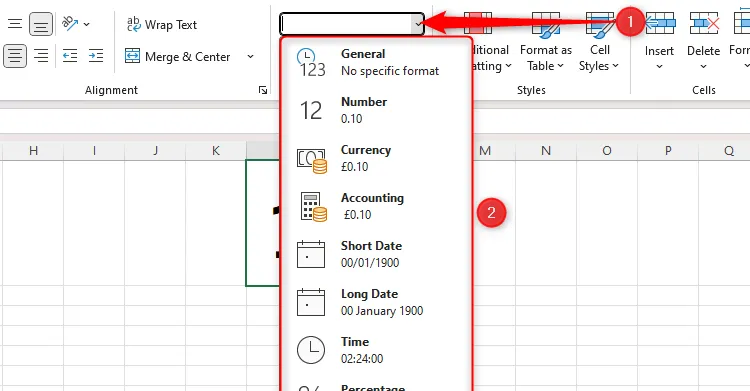 Excel hiển thị danh sách các tùy chọn định dạng số trong menu thả xuống
Excel hiển thị danh sách các tùy chọn định dạng số trong menu thả xuống -
Sử dụng các biểu tượng tắt: Nhóm “Number” cũng cung cấp các biểu tượng tắt tiện lợi như “Accounting” (kế toán), “Percentage” (phần trăm) hoặc một số với dấu phẩy phân cách hàng nghìn.
-
Hộp thoại “Format Cells” (Ctrl+1): Để có nhiều tùy chọn nâng cao hơn, bạn có thể mở hộp thoại “Format Cells” bằng cách nhấp vào biểu tượng nhỏ ở góc dưới bên phải của nhóm “Number” hoặc nhấn tổ hợp phím Ctrl+1.
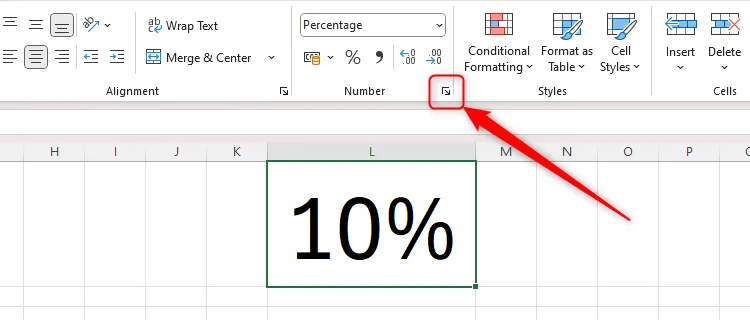 Biểu tượng mở hộp thoại Format Cells trong nhóm Number trên tab Home của Excel
Biểu tượng mở hộp thoại Format Cells trong nhóm Number trên tab Home của Excel
Hộp thoại “Format Cells” đặc biệt hữu ích vì nó cung cấp bản xem trước (preview) cách định dạng sẽ ảnh hưởng đến dữ liệu của bạn, giúp bạn dễ dàng lựa chọn đúng kiểu hiển thị.
Khám Phá Chi Tiết Các Định Dạng Số Phổ Biến Trong Excel
Dưới đây là cái nhìn chuyên sâu vào từng loại định dạng số mà Excel cung cấp, cùng với cách thức và mục đích sử dụng của chúng.
General (Tổng Quát)
Mọi ô trong một bảng tính Excel mới đều được đặt định dạng “General” (Tổng Quát) theo mặc định. Với chức năng chính là xử lý dữ liệu số, định dạng “General” hiển thị các con số chính xác như cách bạn đã nhập mà không áp dụng bất kỳ định dạng đặc biệt nào.
Tuy nhiên, có một số ngoại lệ. Nếu bạn nhập một số thập phân quá dài không vừa với độ rộng của ô, định dạng “General” của Excel sẽ tự động làm tròn số đó đến giá trị gần nhất mà độ rộng ô cho phép.
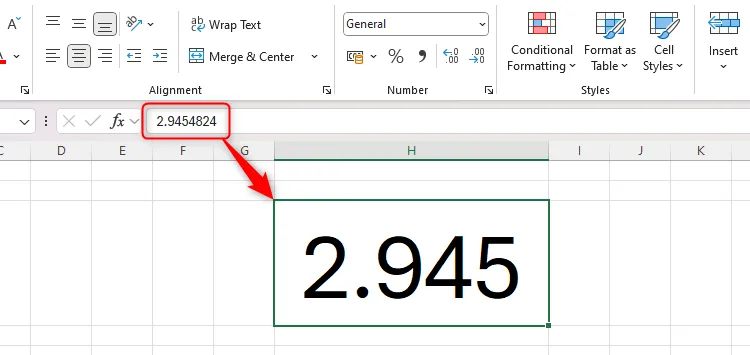 Số thập phân dài được Excel làm tròn khi áp dụng định dạng General
Số thập phân dài được Excel làm tròn khi áp dụng định dạng General
Ngoài ra, định dạng “General” cũng có thể chuyển đổi các số quá lớn thành giá trị khoa học (dạng mũ), một chủ đề chúng ta sẽ thảo luận chi tiết hơn sau.
Number (Số)
Mặc dù định dạng “General” hỗ trợ các giá trị số, định dạng “Number” mang lại sự linh hoạt cao hơn trong việc điều chỉnh cách hiển thị số liệu. Bằng cách chọn ô hoặc các ô liên quan và nhấn Ctrl+1, bạn có thể tùy chỉnh:
- Số chữ số thập phân: Mặc định là hai chữ số thập phân.
- Sử dụng dấu phân cách hàng nghìn: Quyết định có muốn sử dụng dấu phẩy để phân tách các số từ 1.000 trở lên hay không (mặc định không được kích hoạt).
- Cách hiển thị giá trị âm: Lựa chọn giữa các kiểu hiển thị khác nhau cho số âm (ví dụ: có dấu trừ, trong ngoặc đơn, màu đỏ).
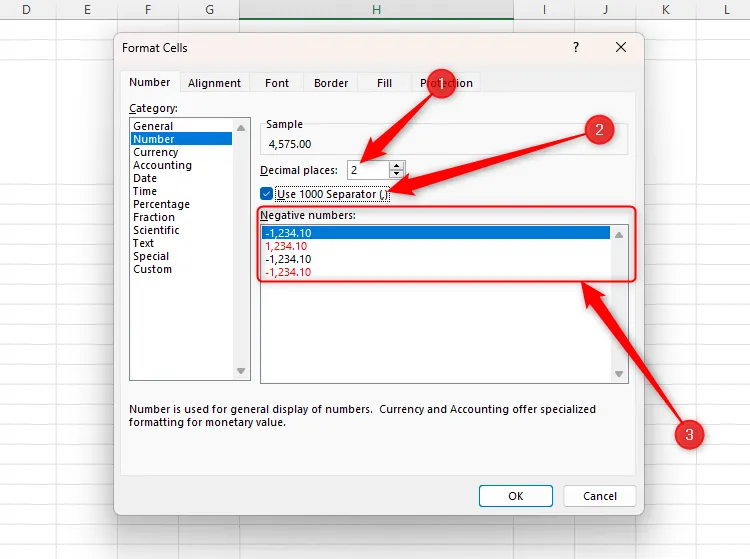 Hộp thoại định dạng số Number trong Excel với các tùy chọn số thập phân, dấu phân cách và hiển thị số âm
Hộp thoại định dạng số Number trong Excel với các tùy chọn số thập phân, dấu phân cách và hiển thị số âm
Currency (Tiền Tệ)
Để định dạng giá trị tiền tệ trong Excel, có hai cách chính, và “Currency” (Tiền tệ) là lựa chọn đầu tiên. Bạn nên chọn định dạng này thay vì “Accounting” nếu bạn muốn kiểm soát cách giá trị được căn chỉnh trong ô và cách các giá trị âm được hiển thị.
Cụ thể, định dạng “Currency” cho phép bạn:
- Chọn số chữ số thập phân: Bạn có thể chọn bao nhiêu tùy ý, nhưng không hoặc hai chữ số thập phân thường là lựa chọn phổ biến nhất cho giá trị tiền tệ.
- Chọn ký hiệu tiền tệ: Quyết định ký hiệu tiền tệ nào sẽ hiển thị (ví dụ: VNĐ, $, €).
- Chọn cách giá trị âm xuất hiện: Tùy chỉnh cách số âm được hiển thị trong bảng tính của bạn.
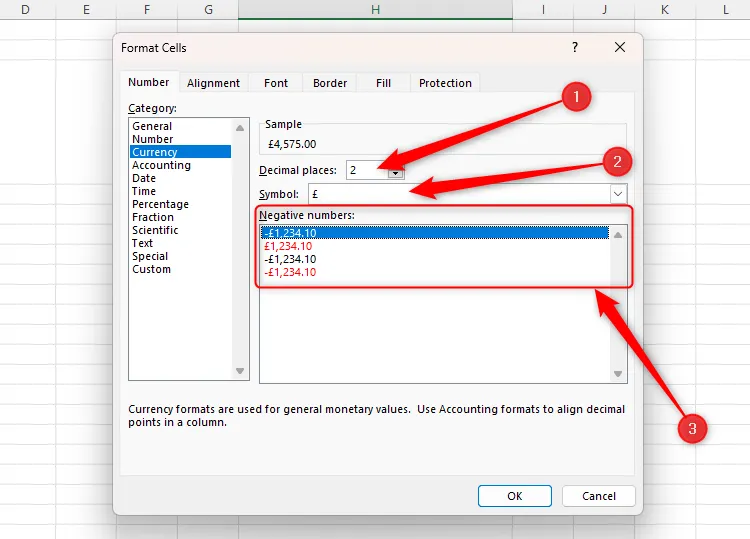 Hộp thoại định dạng tiền tệ Currency trong Excel với các tùy chọn số thập phân, ký hiệu tiền tệ và hiển thị số âm
Hộp thoại định dạng tiền tệ Currency trong Excel với các tùy chọn số thập phân, ký hiệu tiền tệ và hiển thị số âm
Accounting (Kế Toán)
Cách thứ hai để định dạng giá trị tài chính là sử dụng định dạng số “Accounting” (Kế toán). Định dạng này thường được ưu tiên cho các bảng tính kế toán lớn và chính thức. Lý do là nó tự động căn chỉnh ký hiệu tiền tệ và dấu thập phân trong mỗi ô, giúp việc đọc và so sánh các giá trị trong các ô liền kề trở nên dễ dàng và rõ ràng hơn rất nhiều.
Tương tự như khi sử dụng định dạng “Currency”, bạn có thể chọn số chữ số thập phân và ký hiệu tiền tệ để hiển thị.
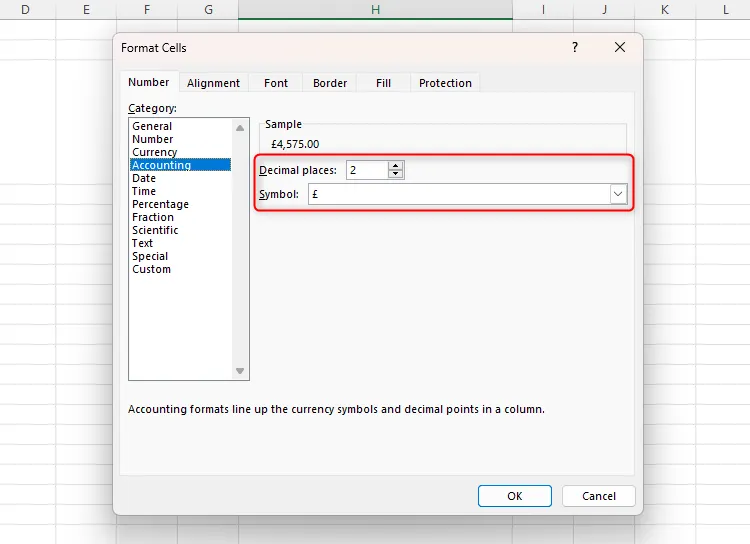 Hộp thoại định dạng kế toán Accounting trong Excel với các tùy chọn số thập phân và ký hiệu tiền tệ
Hộp thoại định dạng kế toán Accounting trong Excel với các tùy chọn số thập phân và ký hiệu tiền tệ
Tuy nhiên, khác với định dạng “Currency”, định dạng “Accounting” không cung cấp các tùy chọn thay thế để hiển thị giá trị âm.
Bạn có thể nhanh chóng chọn định dạng “Accounting” bằng cách nhấp vào biểu tượng hình đô la trong nhóm “Number” trên tab “Home”.
Date (Ngày Tháng)
Vì các quốc gia khác nhau có cách hiển thị ngày tháng khác nhau, chìa khóa để sử dụng định dạng số “Date” (Ngày tháng) là chọn đúng vùng miền (locale) trước tiên. Vùng miền mặc định thường là cài đặt hệ thống của bạn, nhưng luôn là một điểm khởi đầu tốt để đảm bảo nó phù hợp với mong đợi của bạn.
Để thực hiện điều này, hãy chọn ô hoặc các ô mà bạn muốn chứa ngày tháng, và nhấn Ctrl+1. Sau đó, nhấp vào “Date” trong menu danh mục ở bên trái, và nhấp vào menu thả xuống “Locale” để chọn đúng vùng miền. Bạn sẽ thấy các tùy chọn định dạng ngày tháng khác nhau để lựa chọn.
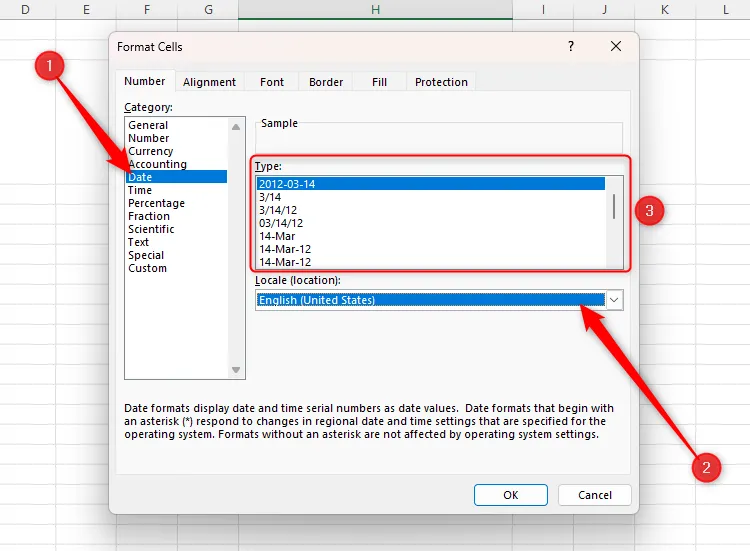 Hộp thoại định dạng ngày tháng Date trong Excel với cài đặt vùng miền Hoa Kỳ và các kiểu định dạng khác nhau
Hộp thoại định dạng ngày tháng Date trong Excel với cài đặt vùng miền Hoa Kỳ và các kiểu định dạng khác nhau
Tất cả các định dạng “Date” có chứa dấu hoa thị (*) sẽ tự động thay đổi nếu bảng tính được chia sẻ với người dùng ở một khu vực khác. Những định dạng không có dấu hoa thị sẽ không có khả năng thích ứng này.
Time (Thời Gian)
Tương tự như định dạng “Date”, khi sử dụng định dạng “Time” (Thời gian), hãy đảm bảo bạn chọn đúng vùng miền (locale) trong tab “Number” của hộp thoại “Format Cells” (Ctrl+1). Sau đó, chọn một kiểu thời gian. Tất cả các định dạng thời gian được hiển thị với dấu hoa thị (*) sẽ thay đổi theo cài đặt thời gian hoạt động của khu vực.
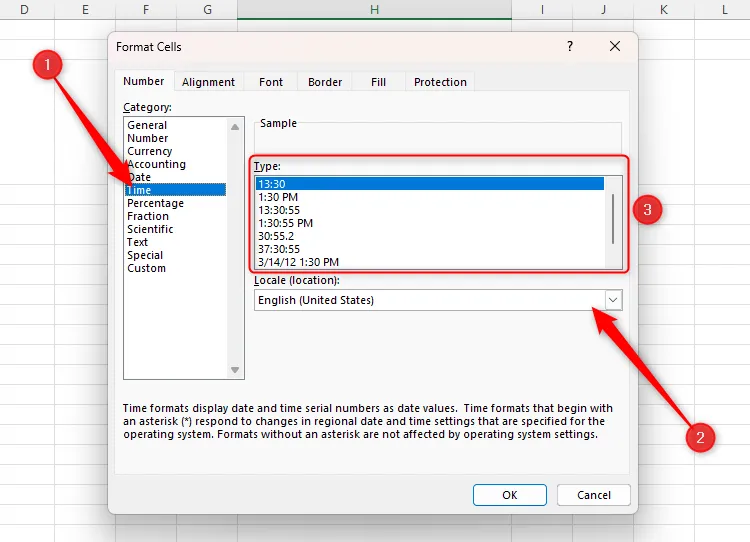 Hộp thoại định dạng thời gian Time trong Excel với cài đặt vùng miền Hoa Kỳ và các kiểu định dạng khác nhau
Hộp thoại định dạng thời gian Time trong Excel với cài đặt vùng miền Hoa Kỳ và các kiểu định dạng khác nhau
Percentage (Phần Trăm)
Định dạng số “Percentage” (Phần trăm) của Excel nhân giá trị trong ô với 100 và hiển thị ký hiệu %. Ví dụ, nếu bạn áp dụng định dạng “Percentage” cho một ô chứa giá trị 0.54, ô đó sẽ hiển thị “54%”.
Theo mặc định, Excel hiển thị phần trăm dưới dạng số nguyên (không có chữ số thập phân). Điều này có nghĩa là nếu bạn nhập 0.549, ô sẽ hiển thị “55%”.
Bạn có thể tăng hoặc giảm số chữ số thập phân bằng hai cách:
- Nhấp vào các biểu tượng điều chỉnh số thập phân trong nhóm “Number” trên tab “Home” của thanh ribbon.
- Nhấn Ctrl+1 và sử dụng nút điều chỉnh bên cạnh tùy chọn “Decimal Places” trong hộp thoại “Format Cells”.
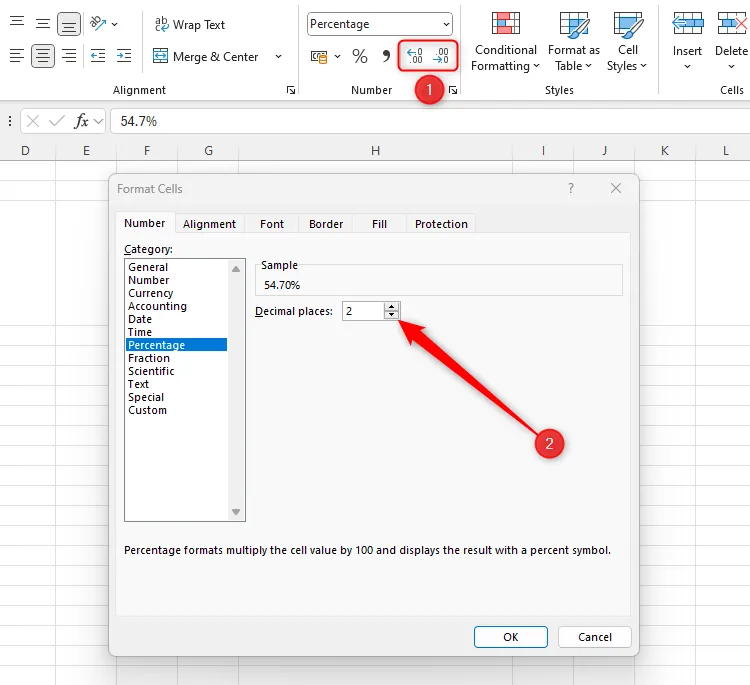 Hai cách thay đổi số thập phân cho định dạng phần trăm trong Excel: qua biểu tượng trên ribbon và hộp thoại Format Cells
Hai cách thay đổi số thập phân cho định dạng phần trăm trong Excel: qua biểu tượng trên ribbon và hộp thoại Format Cells
Bạn có thể nhanh chóng chọn định dạng “Percentage” bằng cách nhấp vào biểu tượng “%” trong nhóm “Number” trên tab “Home”.
Fraction (Phân Số)
Đúng như tên gọi, định dạng số “Fraction” (Phân số) hiển thị một số dưới dạng phân số. Ví dụ, trong trường hợp này, 0.75 sẽ được chuyển đổi thành ¾.
Khi bạn nhấn Ctrl+1 để mở hộp thoại “Format Cells”, các tùy chọn khác nhau trong danh sách “Type” cho phép bạn chọn số chữ số trong tử số và mẫu số của phân số. Bạn cũng có thể chọn làm tròn phân số đến số gần nhất (ví dụ: ½, ¼, ⅛, ⅟₁₆) nếu muốn.
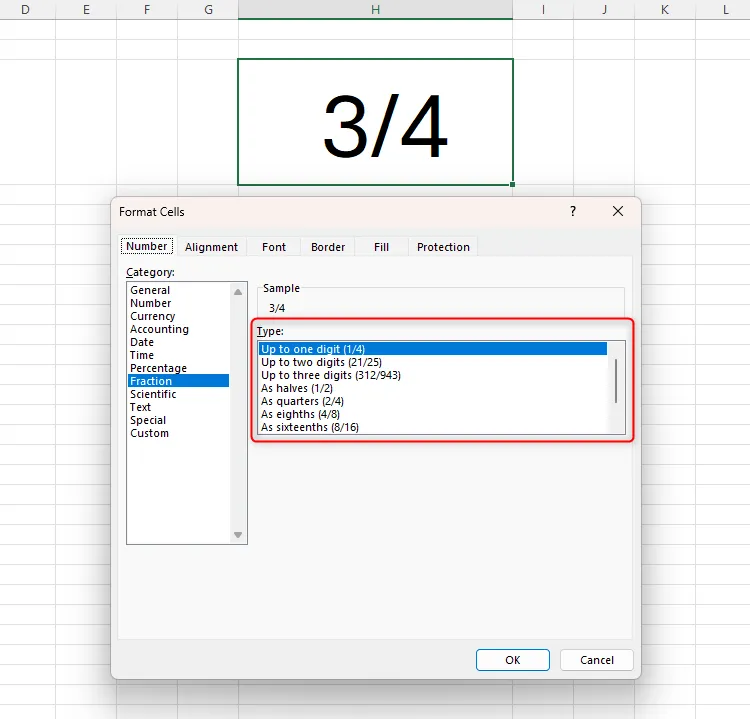 Các loại định dạng phân số khác nhau có sẵn trong hộp thoại Format Cells của Excel
Các loại định dạng phân số khác nhau có sẵn trong hộp thoại Format Cells của Excel
Scientific (Khoa Học)
Định dạng số “Scientific” (Khoa học) hiển thị một số dưới dạng ký hiệu mũ. Nó thường được sử dụng trong các tài liệu khoa học hoặc toán học chính thức, vì không phải ai cũng sẽ hiểu ý nghĩa của các con số và chữ cái.
Trong ví dụ dưới đây, số 987,654,321 được hiển thị là 9.88E+08, trong đó:
- 9.88 là số cơ sở (được làm tròn đến hai chữ số thập phân theo mặc định).
- E cho biết số hiển thị là một số mũ.
- +08 có nghĩa là số cơ sở cần được nhân với 10 tám lần.
Để thay đổi số chữ số thập phân, hãy nhấn Ctrl+1 và sử dụng nút điều chỉnh nơi bạn thấy chữ “Decimal Places”.
Text (Văn Bản)
Định dạng số “Text” (Văn bản) hiển thị chính xác những gì bạn nhập vào một ô, ngay cả khi đó là một số hoặc một công thức.
Định dạng này rất hữu ích khi bạn muốn sử dụng và hiển thị các số rất dài (như số thẻ tín dụng hoặc số điện thoại di động), vì nó ngăn Excel tự động làm tròn chúng hoặc chuyển chúng thành số mũ.
Nếu sau này bạn quyết định muốn sử dụng các giá trị trong các ô được định dạng “Text” để thực hiện tính toán, bạn sẽ cần chuyển đổi chúng sang định dạng “Number” hoặc “General” bằng cách chọn các ô liên quan, nhấn Ctrl+1 và chọn định dạng số thích hợp.
Special (Đặc Biệt)
Định dạng số “Special” (Đặc biệt) cho phép bạn thêm các số độc đáo, như số điện thoại, số an sinh xã hội và mã zip, với các cấu trúc được định nghĩa trước.
Việc sử dụng định dạng số này bị hạn chế đối với những người nhập dữ liệu cho một nhóm quốc gia được chọn. Ví dụ, sau khi nhấn Ctrl+1 và chọn “Special” trong menu bên trái, hãy chọn “English (United States)” trong menu thả xuống “Locale” để xem các định dạng số khác nhau có sẵn cho quốc gia đó.
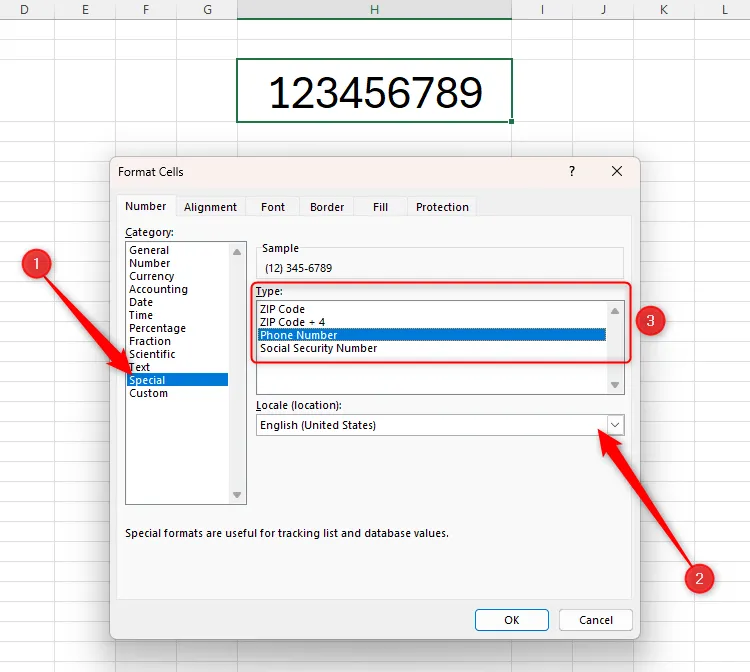 Hộp thoại định dạng đặc biệt Special trong Excel với vùng miền Hoa Kỳ và tùy chọn số điện thoại được chọn
Hộp thoại định dạng đặc biệt Special trong Excel với vùng miền Hoa Kỳ và tùy chọn số điện thoại được chọn
Mặt khác, nếu bạn chọn “English (United Kingdom)”, bạn sẽ thấy Excel không cung cấp bất kỳ định dạng số “Special” nào cho quốc gia này.
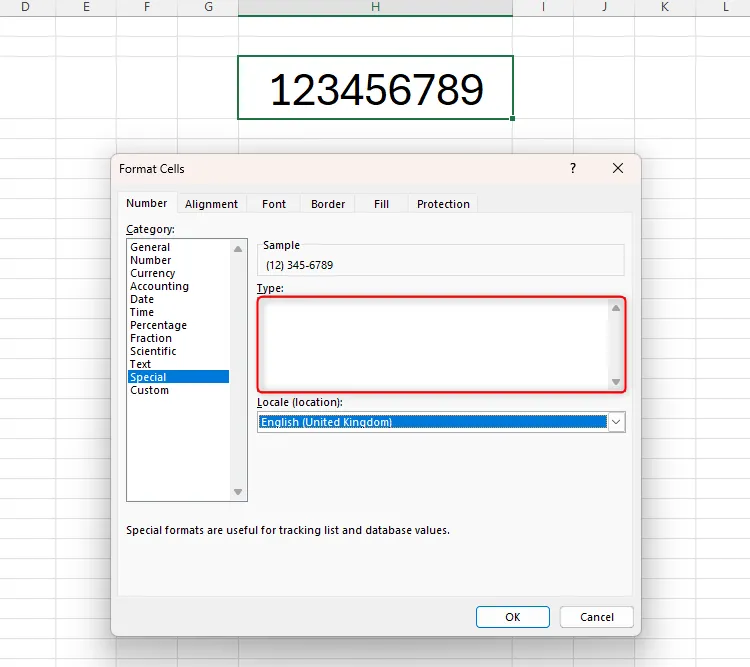 Hộp thoại Format Cells của Excel cho thấy không có tùy chọn định dạng đặc biệt Special cho Vương quốc Anh
Hộp thoại Format Cells của Excel cho thấy không có tùy chọn định dạng đặc biệt Special cho Vương quốc Anh
Nếu định dạng số “Special” cho khu vực của bạn không được hỗ trợ, hãy sử dụng định dạng số “Custom” (Tùy chỉnh) thay thế.
Custom (Tùy Chỉnh)
Định dạng số “Custom” (Tùy chỉnh) cung cấp một danh sách các mã mà bạn có thể sử dụng nguyên trạng hoặc điều chỉnh để tạo ra một định dạng số tùy chỉnh hoàn toàn mới.
Ví dụ, giả sử bạn muốn thêm chữ cái “H” vào một danh sách các số trong bảng tính. Để làm điều này, bạn sẽ chọn tất cả các ô chứa các số muốn định dạng, và nhấn Ctrl+1 để mở hộp thoại “Format Cells”. Sau đó, bạn sẽ nhấp vào “Custom” trong menu bên trái.
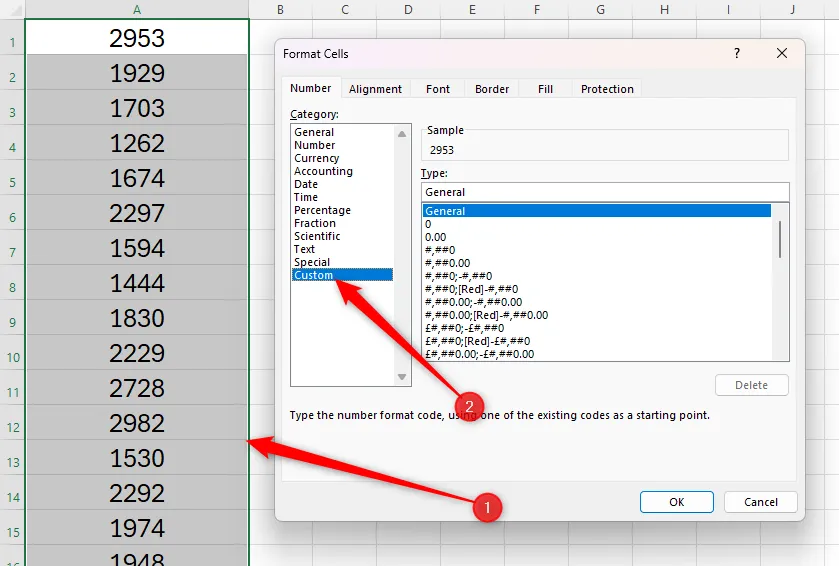 Một vùng ô chứa số trong cột A của Excel được chọn, và định dạng tùy chỉnh Custom trong hộp thoại Format Cells được mở
Một vùng ô chứa số trong cột A của Excel được chọn, và định dạng tùy chỉnh Custom trong hộp thoại Format Cells được mở
Bây giờ, bạn sẽ chọn kiểu định dạng số “Custom” là “0”, và nhập “H” sau số 0, trước khi nhấn “OK”.
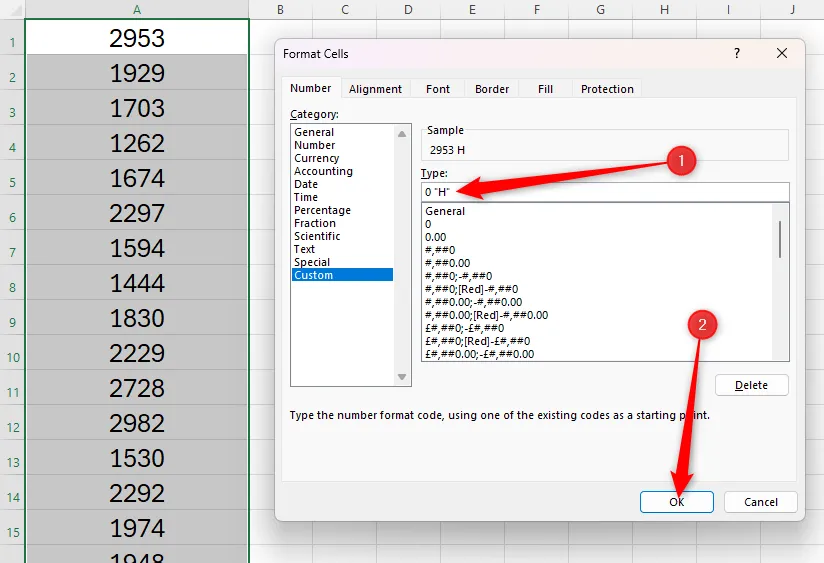 Định dạng tùy chỉnh 0 "H" được nhập vào trường Type của định dạng số tùy chỉnh trong Excel và nút OK được chọn
Định dạng tùy chỉnh 0 "H" được nhập vào trường Type của định dạng số tùy chỉnh trong Excel và nút OK được chọn
Sau khi áp dụng, tất cả các số của bạn sẽ được theo sau bởi chữ cái “H”.
Khắc Phục Lỗi Hiển Thị “#####” Trong Excel
Nếu một ô hiển thị một loạt các dấu thăng (#####) thay vì giá trị bạn đã nhập, điều này có thể do hai nguyên nhân chính:
- Độ rộng cột quá hẹp để hiển thị toàn bộ nội dung.
- Định dạng số bạn đã áp dụng không phù hợp với loại giá trị bạn đã nhập.
Để khắc phục sự cố này, trước tiên hãy thử tăng độ rộng của cột. Nếu cách này không hiệu quả, hãy thay đổi định dạng số của ô để phù hợp với loại dữ liệu mà nó chứa.
Kết Luận
Việc nắm vững và sử dụng thành thạo các định dạng số trong Excel không chỉ giúp bảng tính của bạn trở nên rõ ràng, chuyên nghiệp hơn mà còn nâng cao đáng kể hiệu quả làm việc với dữ liệu. Từ việc hiển thị chính xác tiền tệ, ngày tháng đến các phép tính khoa học phức tạp, mỗi định dạng đều có vai trò riêng biệt. Bằng cách áp dụng đúng định dạng, bạn có thể truyền tải thông tin một cách chính xác nhất và tránh được những lỗi hiển thị không mong muốn như “#####”. Hãy khám phá và tận dụng tối đa các tùy chọn định dạng này để biến dữ liệu của bạn thành những thông tin có giá trị, dễ đọc và dễ phân tích.
Bạn có những mẹo hay kinh nghiệm nào khác khi làm việc với định dạng số trong Excel không? Hãy chia sẻ ý kiến hoặc đặt câu hỏi của bạn trong phần bình luận dưới đây để chúng ta cùng thảo luận nhé!